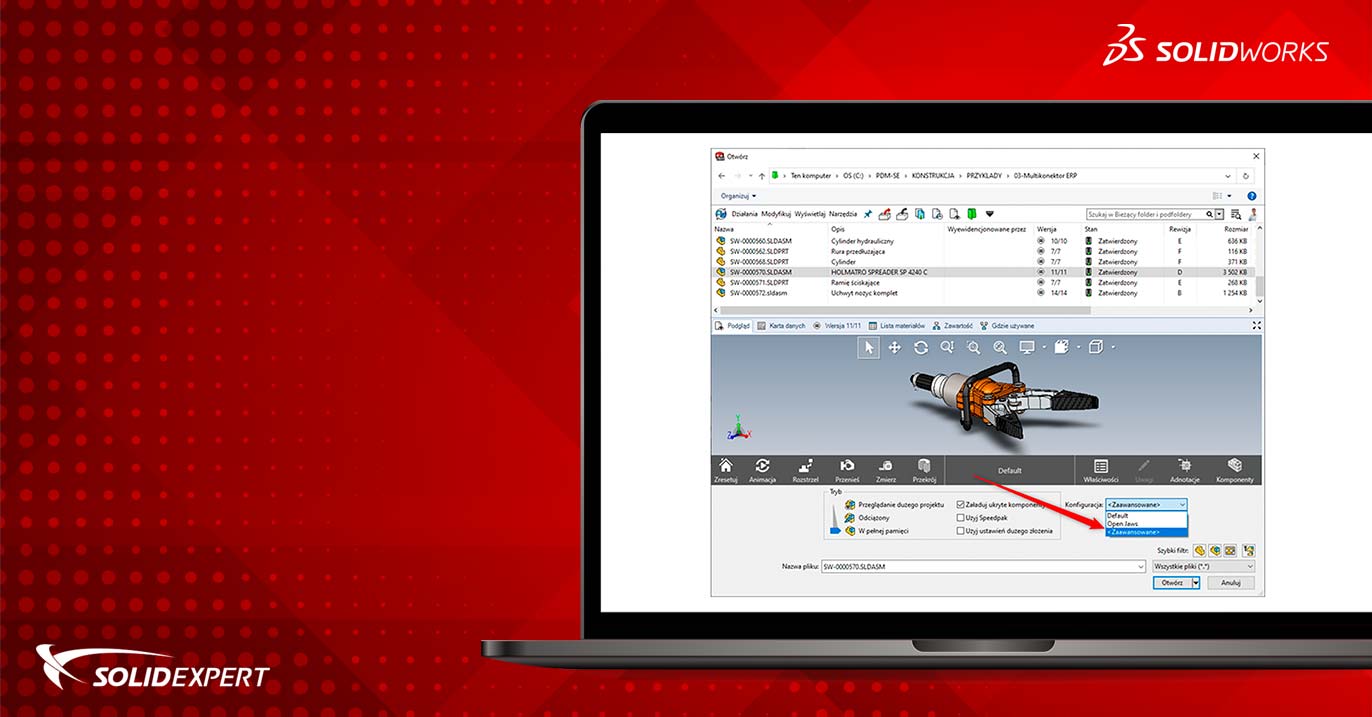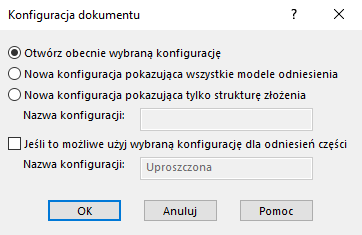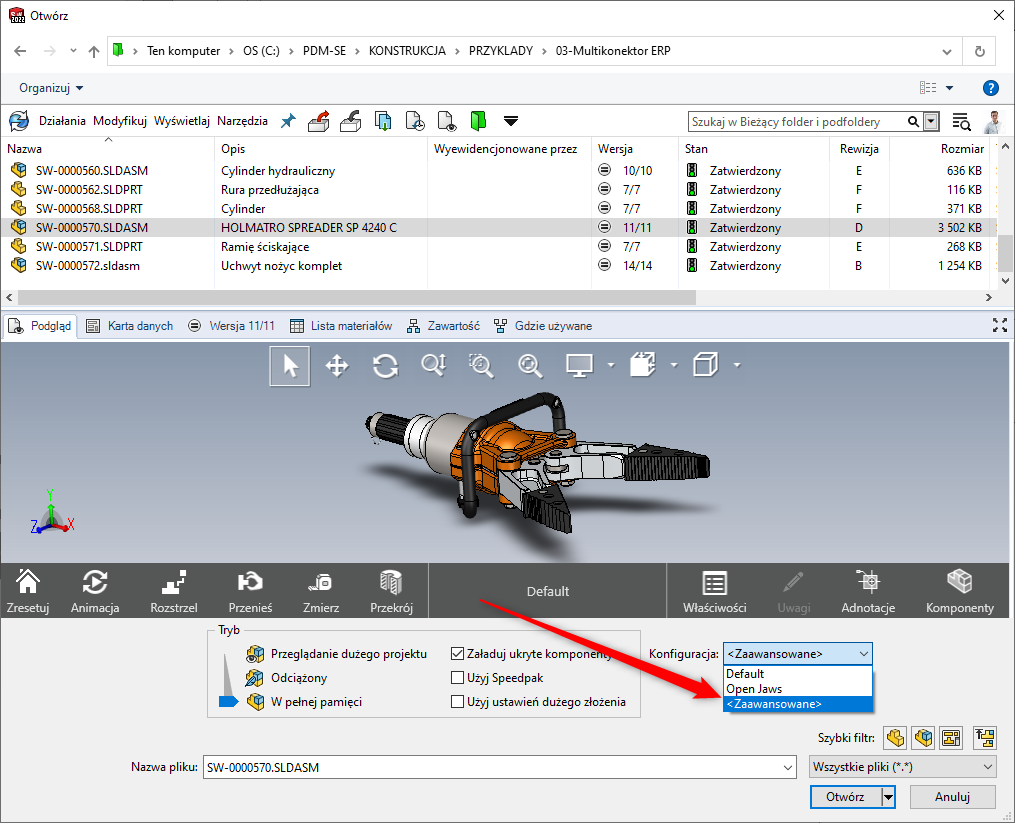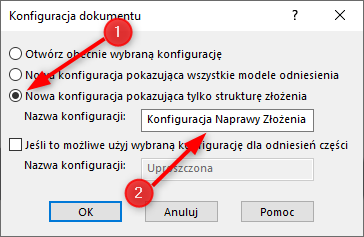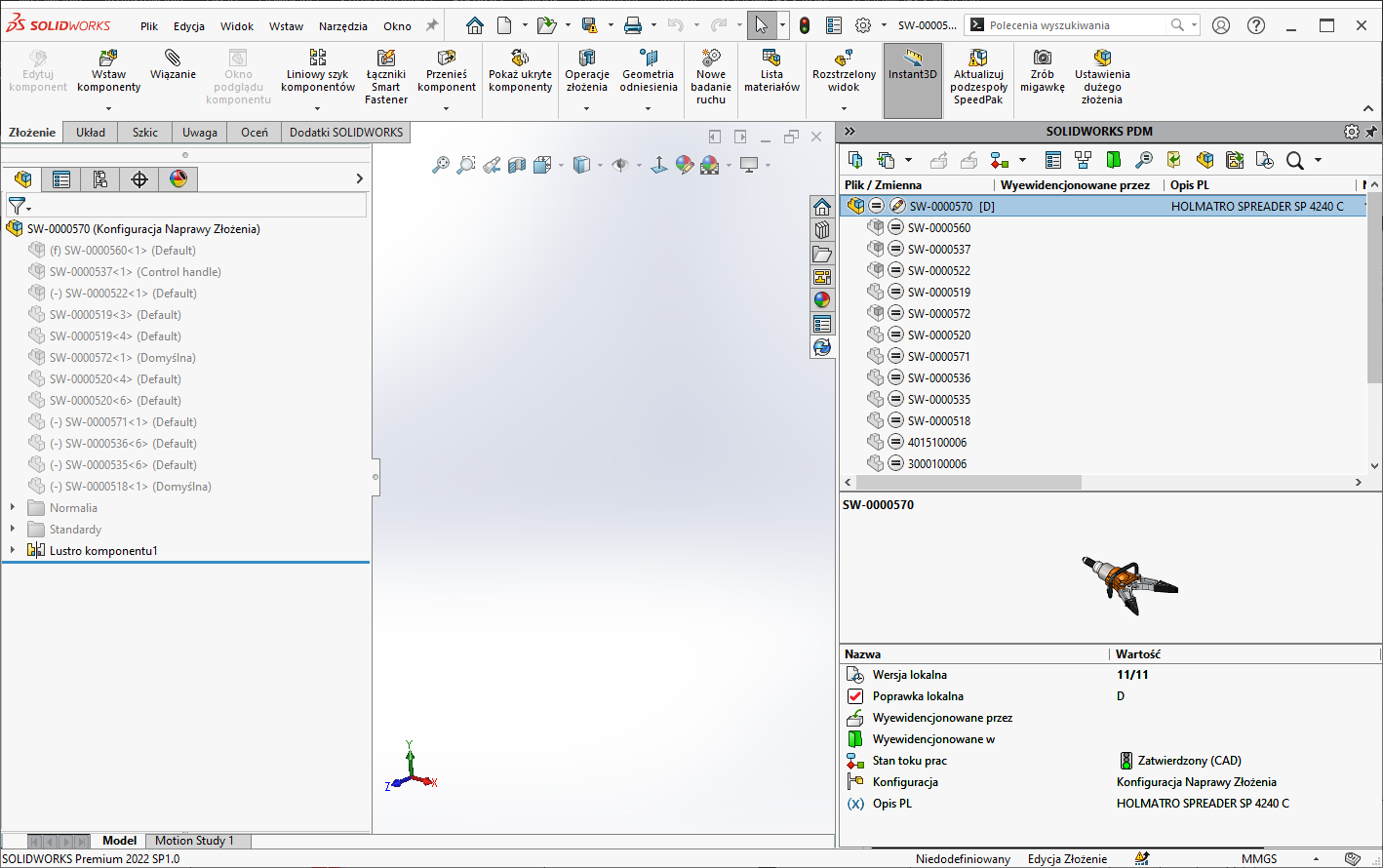Konfiguracji zaawansowanej złożenia możemy używać w celu wybrania ustawienia, w jakim ma się otworzyć. Dostępne są trzy warianty:
- Otwórz obecnie wybraną konfigurację – otwarta zostanie ostatnio zapisana konfiguracja.
- Nowa konfiguracja pokazująca wszystkie modele odniesienia – otwarte zostanie kompletne złożenie. Wszystkie komponenty są w pełnej pamięci i pokazane, bez względu na stany wygaszenia i widoczności, w jakich znajdowały się podczas ostatniej operacji zapisywania. W modelu złożenia pojawiają się wszystkie komponenty.
- Nowa konfiguracja pokazująca tylko strukturę złożenia – otwarta zostanie tylko struktura złożenia. Komponenty są wygaszone, bez względu na stan, w jakim znajdowały się podczas ostatniej operacji zapisywania. W złożeniu nie pojawią się żadne komponenty, aż do chwili zmiany ich stanu wygaszenia na stan w pełnej pamięci.
Dla przykładu posłużymy się wariantem „Nowa konfiguracja pokazująca tylko strukturę złożenia”, która pozwoli nam na otworzenie złożenia z wygaszonymi elementami. Pozwala nam to na szybkie otworzenie dużych rozbudowanych złożeń, może również posłużyć do odnajdywania uszkodzonych plików w złożeniu.
Otworzenie złożenia za pomocą programu SOLIDWORKS
Wybieramy plik naszego złożenia (1), a następnie w pasku rozwijalnym „Konfiguracja”, wybieramy opcję „Zaawansowane” (2). Następnie naciskamy „Otwórz”.
Wybranie odpowiedniej konfiguracji
Widzimy teraz okno, w którym są trzy opcje do wyboru:
- Otwórz obecnie wybraną konfigurację – otwarta zostanie obecna konfiguracja.
- Nowa konfiguracja pokazująca wszystkie modele odniesienia – otwarte zostanie kompletne złożenie. Wszystkie komponenty są w pełnej pamięci i pokazane, bez względu na stany wygaszenia i widoczności, w jakich znajdowały się podczas ostatniej operacji zapisywania. W modelu złożenia pojawiają się wszystkie komponenty.
- Nowa konfiguracja pokazująca tylko strukturę złożenia – otwarta zostanie tylko struktura złożenia. Komponenty są wygaszone, bez względu na stan, w jakim znajdowały się podczas ostatniej operacji zapisywania. W złożeniu nie pojawią się żadne komponenty, aż do chwili zmiany ich stanu wygaszenia na stan w pełnej pamięci.
Nas interesować będzie „Nowa konfiguracja pokazująca tylko strukturę złożenia” zaznaczamy tę opcję w oknie (1), a następnie wpisujemy nazwę nowej konfiguracji (2). W naszym przypadku jest to „Konfiguracja Naprawy Złożenia” i klikamy „OK”.
Otworzenie złożenia z wygaszonymi elementami
W złożeniu została stworzona nowa konfiguracja. Możemy od razu zauważyć, że wszystkie części, jak i podzłożenia zostały wygaszone.
Podsumowanie
Konfiguracja zaawansowana złożenia jest to idealne rozwiązanie, jeżeli chcemy otworzyć nasze złożenie w innej konfiguracji niż zostało zapisane. Pozwala nam to np. na otworzenie wszystkich komponentów w pełnej pamięci i widoczności lub odciążenie komputera przy ładowaniu dużego zespołu poprzez wygaszenie wszystkich jego elementów. Ostatnia wymieniona konfiguracja może pomóc nam w poszukiwaniu uszkodzonych plików, które uniemożliwiają otworzenie złożenia. Ich usunięcie ze złożenia i podmiana pozwolą na jego poprawne otwarcie.
Pewną alternatywą do niniejszej opcji mogą być inne sposoby otwierania (dużych) projektów co zostało opisane w artykule: „Metody otwierania projektów SOLIDWORKS – poznaj podstawy szybszej pracy w programie.
W przypadku pytań, zachęcamy do utworzenia zgłoszenia na naszym portalu pomocy technicznej.